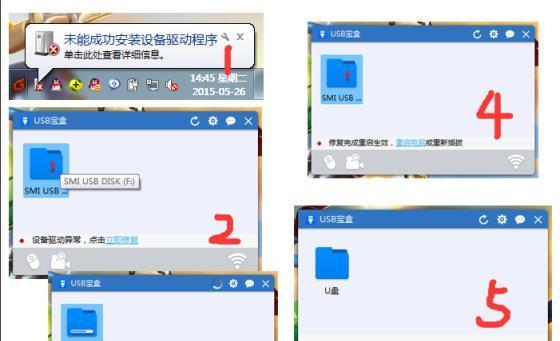苹果手机系统升级(了解系统升级步骤,让你的苹果手机保持最新功能)
随着科技的迅速发展,手机系统的更新也变得愈加频繁。对于苹果手机用户来说,系统升级不仅能够体验到最新的功能和特性,还能提升手机的稳定性和安全性。然而,对于一些初次使用苹果手机的用户来说,系统升级可能有些困惑。本文将为您提供一份简易指南,教你如何轻松升级苹果手机系统,让您的手机时刻保持最新状态。
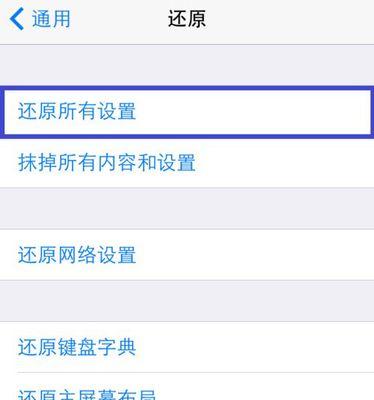
1.确认系统版本
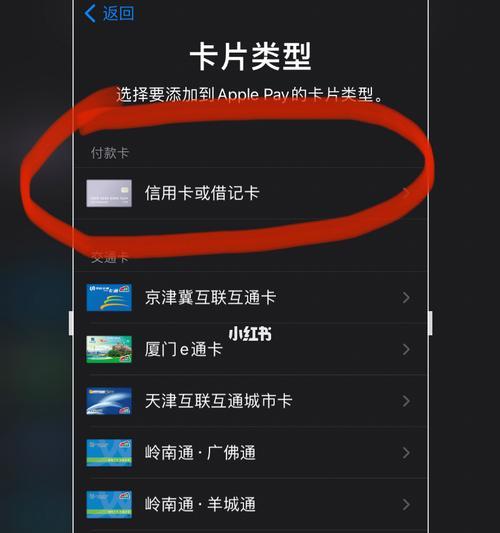
在系统升级之前,您需要先确认当前手机所使用的系统版本,这可以帮助您确定是否有可用的新版本更新,以及在升级时是否需要备份数据。
2.查看更新内容
在进行系统升级之前,了解更新内容是非常重要的。您可以打开“设置”应用程序,点击“通用”选项,然后选择“关于本机”来查看当前版本的更新内容。
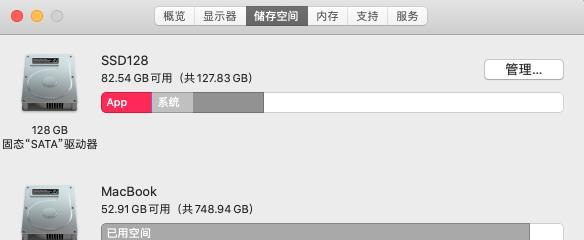
3.连接到Wi-Fi网络
系统升级过程中需要消耗一定的流量和时间,因此建议您在升级之前连接到Wi-Fi网络,以节省您的流量费用。
4.确保电池充足
在进行系统升级之前,请确保您的手机电池电量充足,避免因为电量不足而导致升级失败或手机无法正常使用。
5.备份手机数据
在进行系统升级之前,强烈建议您备份手机上的重要数据,以防止在升级过程中数据丢失。您可以通过iCloud或iTunes来备份手机数据。
6.打开“设置”应用程序
在您确认了以上准备工作后,打开手机上的“设置”应用程序,这是您开始进行系统升级的入口。
7.选择“通用”选项
在“设置”应用程序中,选择“通用”选项,这里有关于苹果手机系统的一些常用设置和功能。
8.点击“软件更新”
在“通用”选项中,您会看到“软件更新”的选项,点击进入该页面。
9.检查可用更新
在“软件更新”页面,您可以点击“检查更新”按钮,系统会自动检查是否有可用的新版本更新。
10.下载并安装更新
如果有新版本的系统更新可供下载,您可以点击“下载并安装”按钮开始下载安装包。请注意,在下载过程中需要保持良好的网络连接。
11.输入解锁密码
系统升级需要对手机进行一些更改和安装,因此在开始升级之前,您需要输入您的解锁密码进行确认。
12.等待升级完成
一旦您开始升级,系统将会进行一系列的操作和更改,这个过程可能需要一些时间,您只需要耐心等待直至升级完成。
13.重新启动手机
在系统升级完成后,手机将会自动重新启动。您可以按照屏幕上的指示来完成重新启动过程。
14.检查更新成功
重新启动后,打开“设置”应用程序,进入“关于本机”页面,确认系统版本是否已经成功更新。
15.享受最新功能
现在,您可以尽情享受最新的系统功能和特性,同时也能感受到更加稳定和安全的手机使用体验。
通过本简易指南,您可以轻松了解苹果手机系统升级的步骤和注意事项。及时升级您的苹果手机系统,将帮助您保持最新功能和特性,并提升手机的稳定性和安全性。不要错过任何重要的更新,让您的苹果手机始终保持最佳状态。
版权声明:本文内容由互联网用户自发贡献,该文观点仅代表作者本人。本站仅提供信息存储空间服务,不拥有所有权,不承担相关法律责任。如发现本站有涉嫌抄袭侵权/违法违规的内容, 请发送邮件至 3561739510@qq.com 举报,一经查实,本站将立刻删除。
相关文章
- 站长推荐
- 热门tag
- 标签列表